Importovat kontakty Outlooku do Windows Live Mail

Stále používáte Windows Live Mail pro Hotmail nebo jiné e-maily? Zde se naučíte, jak importovat kontakty Outlooku do desktopové aplikace Windows Live Mail.
Jakmile se seznámíte s OS Windows, uvědomíte si, že společnost Microsoft vytváří různé oddíly na vašem HDD/SSD, které jsou pak rozděleny na svazky. Tyto svazky jsou pak vyhrazeny pro váš operační systém, oddíl pro obnovení, data OEM a další, což pomáhá systému hladce fungovat. Další SSD na vašem počítači lze také rozdělit na oddíly a můžete vytvořit různé svazky, které pak lze použít k ukládání dalších dat nebo dokonce ke spouštění jiných operačních systémů pomocí virtuálních strojů.
Někdy mohou být tyto svazky větší, než je potřeba, což může způsobit, že vzácný úložný prostor ve svazku bude nepoužitelný. V systému Windows 11 (nebo Windows 10) můžete rozšířit nebo zmenšit svazky a přidat další úložný prostor nebo zmenšit prostor v závislosti na vašich preferencích. Pojďme se podívat na to, jak můžete rozšířit svazek ve Windows 11 nebo Windows 10.
Související: Jak vymazat pevný disk v systému Windows 11
Obsah
Metoda č. 01: Použití nastavení úložiště
Spusťte ve svém systému aplikaci „Nastavení“ a klikněte na „Úložiště“.
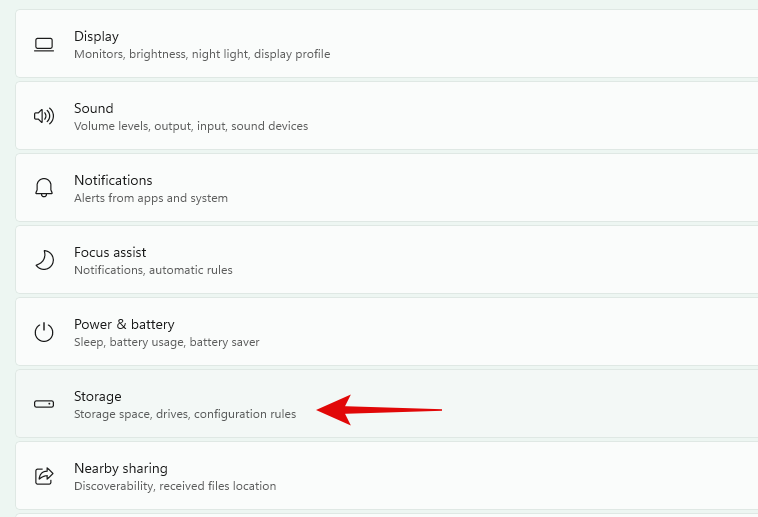
Klikněte na „Pokročilá nastavení úložiště“.
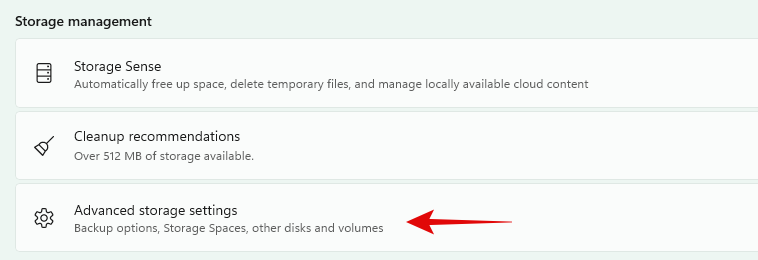
Nyní klikněte na 'Disky & svazky'.
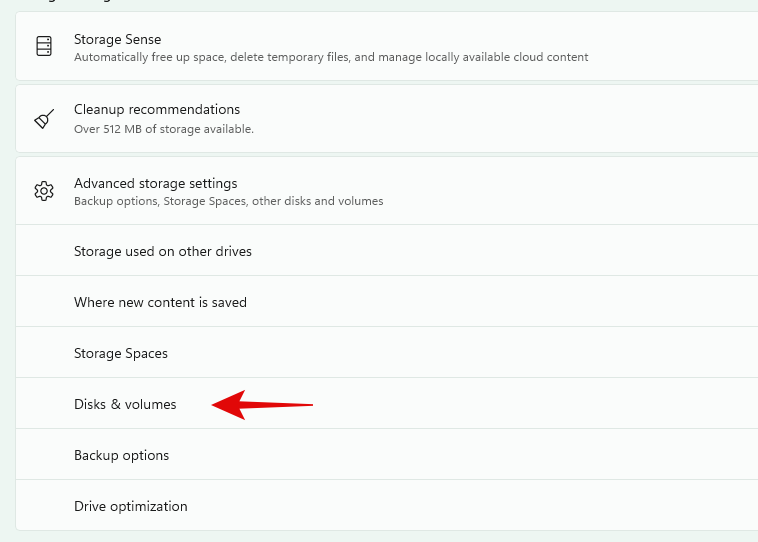
Klikněte a vyberte svazek, který chcete rozšířit.
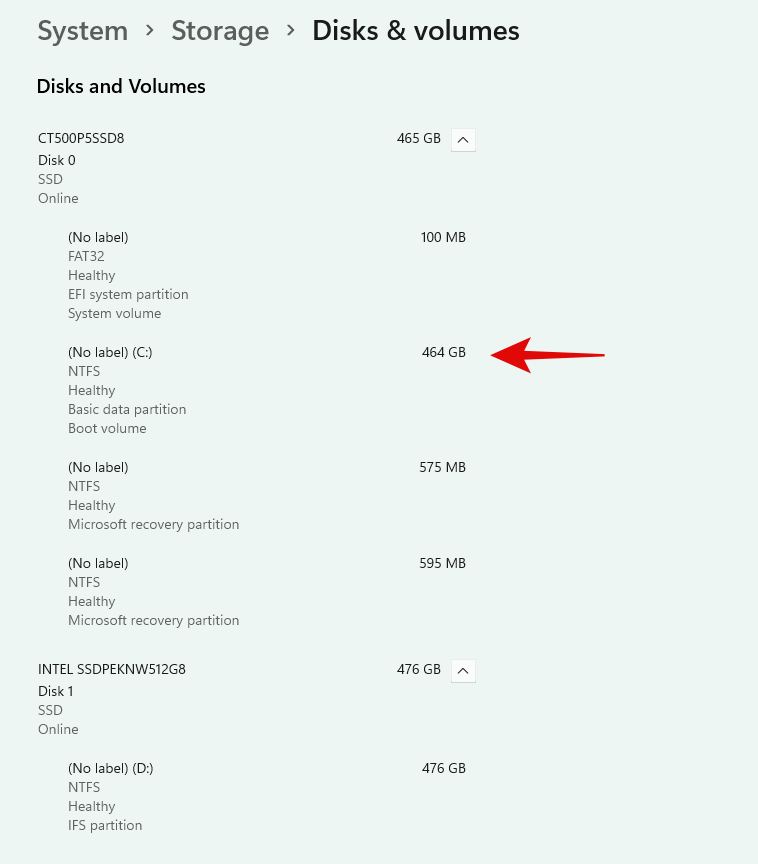
Vyberte 'Vlastnosti'.
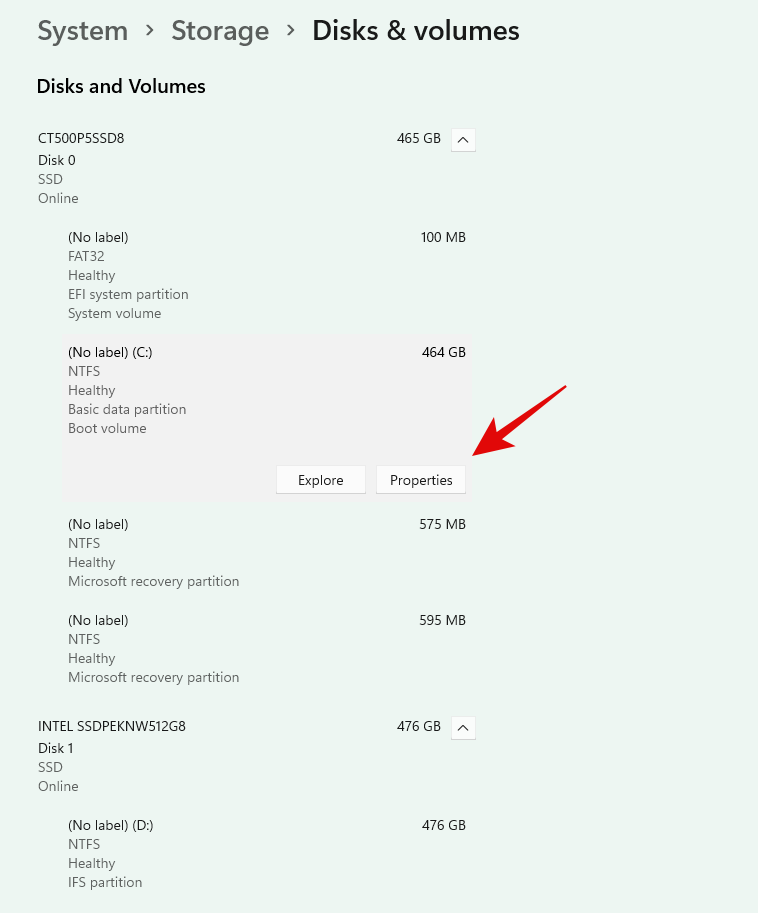
Nyní klikněte na „Změnit velikost“.
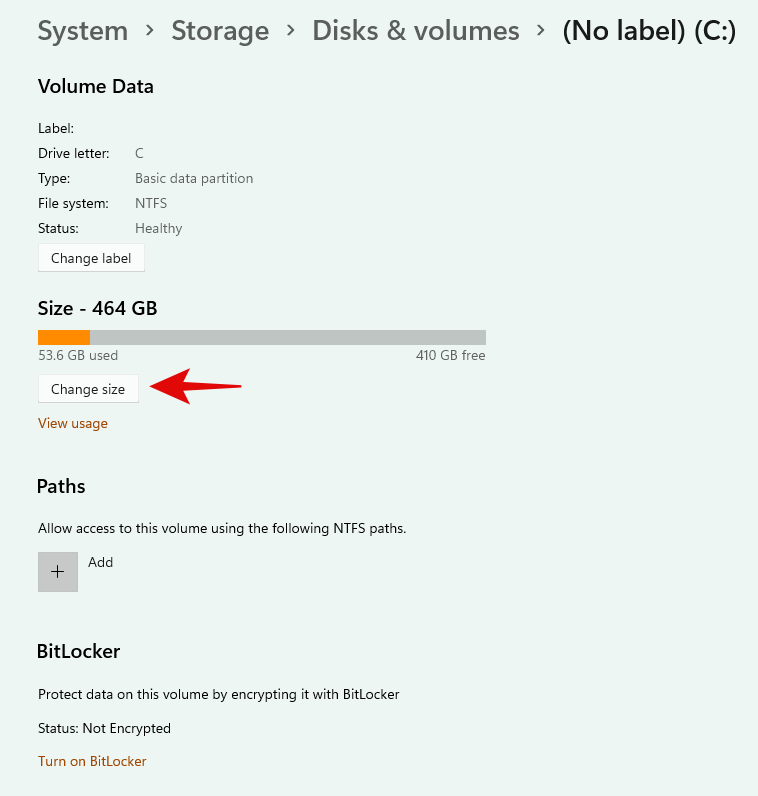
Zadejte svou novou velikost pro vybraný svazek do vyhrazeného textového pole.
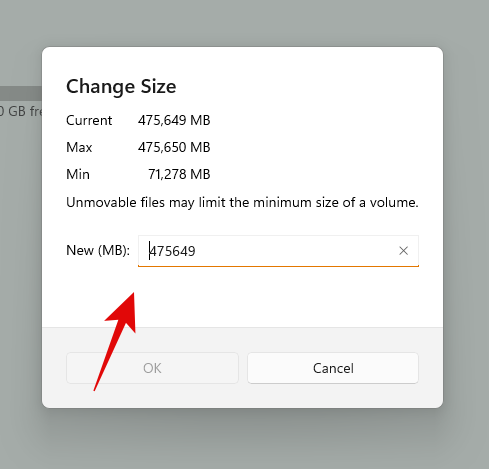
Po dokončení klikněte na 'OK'.
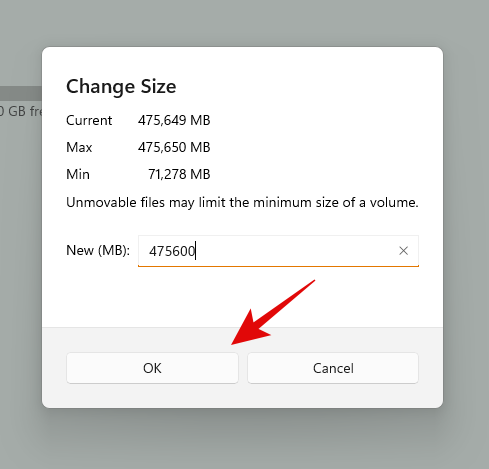
Systém Windows se nyní postará o vše na pozadí a vámi vybraný svazek by se měl ve vašem systému automaticky rozšířit.
Metoda č. 02: Použití nástroje Správa disků
Stisknutím Windows + Xna klávesnici otevřete seznam nástrojů pro správu. Vyberte a spusťte „Správa disků“.

Po otevření se vám zobrazí domovská stránka, kde uvidíte všechny aktuálně nainstalované disky ve vašem systému. Také byste měli být schopni zobrazit všechny různé svazky, které jsou aktuálně na každém SSD a HDD. Začněte kliknutím pravým tlačítkem myši na svazek, který chcete rozšířit, a vyberte možnost „Rozšířit svazek“.
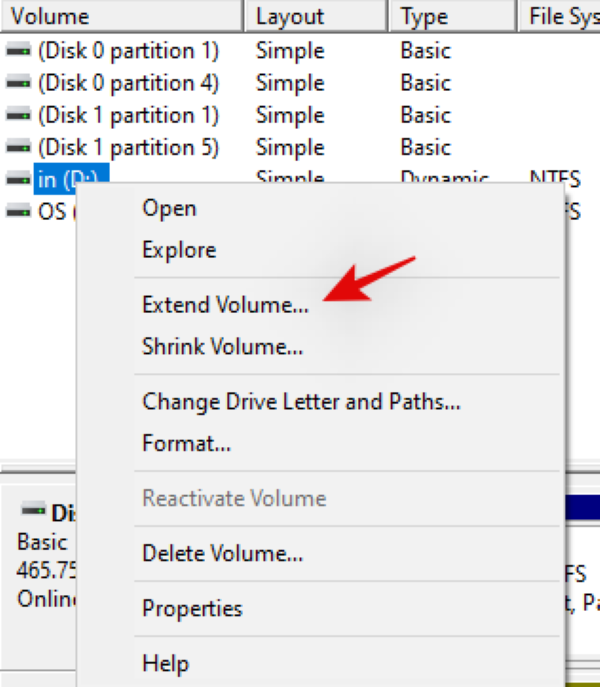
Windows nyní spustí nástroj pro správu disků. Začněte kliknutím na 'Další' v tomto nástroji.
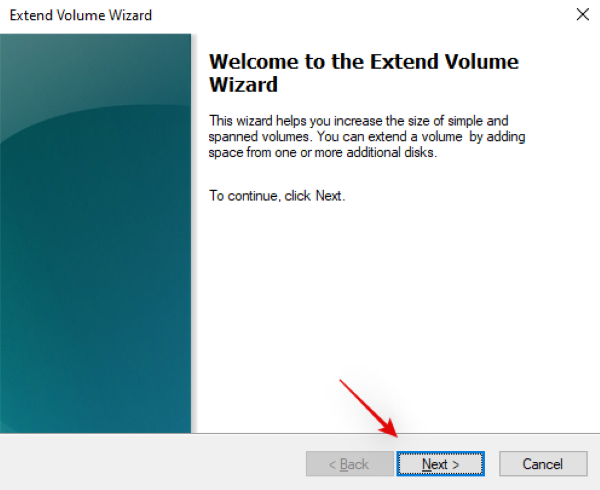
Nyní uvidíte dostupné volné místo v sekci 'Dostupné'. Pokud existují nepoužité svazky, které lze použít k rozšíření aktuálního svazku, zobrazí se také v této části.
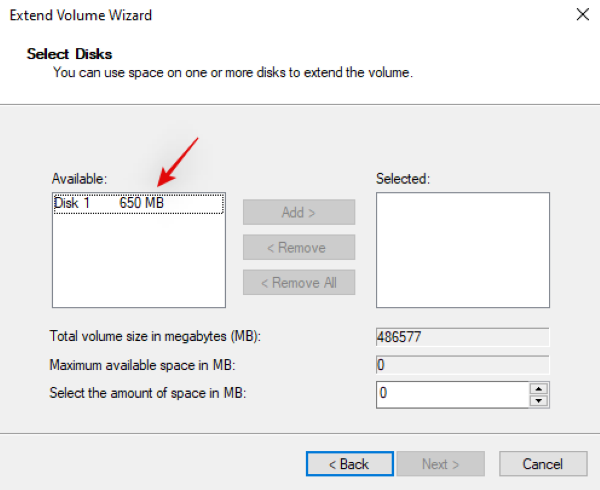
Klikněte na volný úložný prostor, který chcete použít k rozšíření aktuálního svazku, a poté klikněte na „Přidat“.
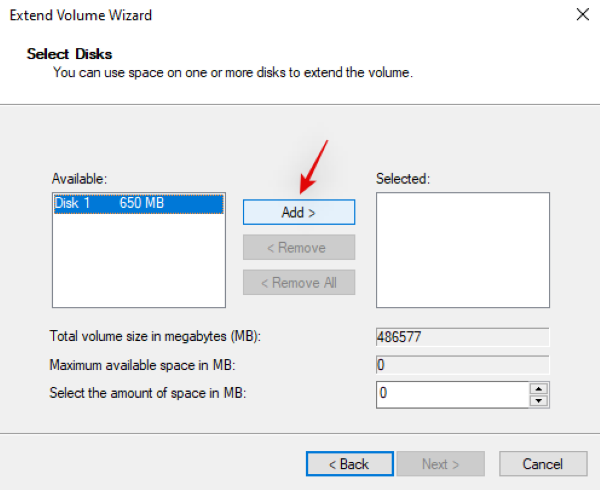
Volné místo/nepoužitý svazek se nyní přesune do sekce 'Vybrané'. Kliknutím na „Další“ zahájíte rozšiřování aktuálně vybraného svazku.
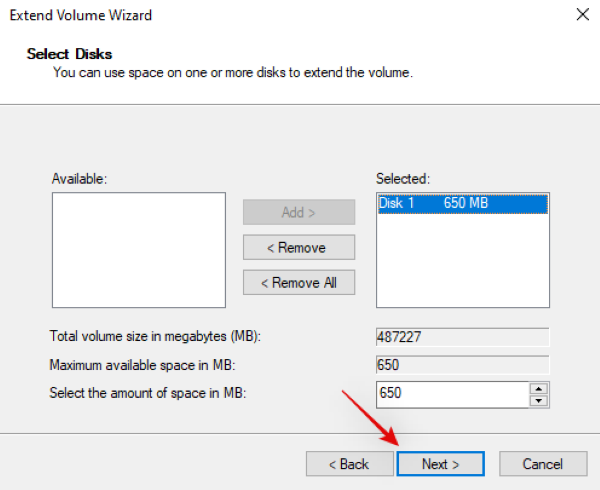
Nakonec klikněte na 'Dokončit'.
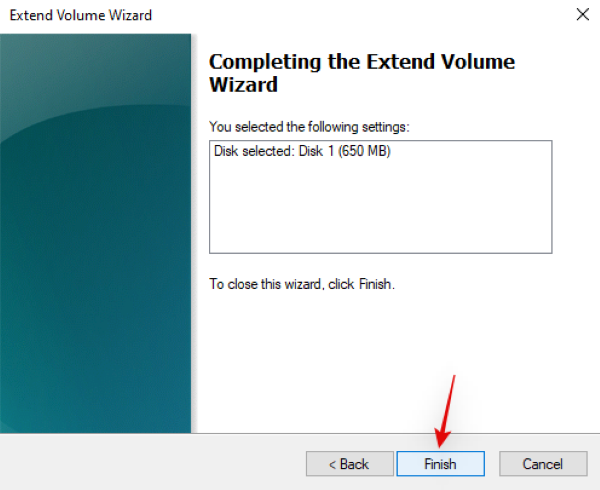
A to je vše! Nyní byste měli rozšířit aktuálně vybraný svazek na vámi preferovanou velikost.
Poznámka: Pokud se pokoušíte změnit dynamickou jednotku na základní jednotku, systém Windows zobrazí varovnou zprávu. Jednoduše klikněte na 'Ano' a pokračujte v procesu. V případě, že proces není schopen dokončit svůj úkol, budete muset přeformátovat další místo na NTFS, abyste tento proces úspěšně dokončili.
Související: Jak zkontrolovat stav baterie Windows 11
Metoda #03: Použití příkazového řádku
Tato metoda se může hodit, pokud jste v nouzovém režimu nebo režimu obnovy a máte potíže s přístupem k diskům. Pojďme se v rychlosti podívat na postup.
Stisknutím Ctrl + Shift + Escna klávesnici spustíte Správce úloh. Nyní klikněte na 'Soubor' v levém horním rohu a vyberte 'Spustit novou úlohu'.
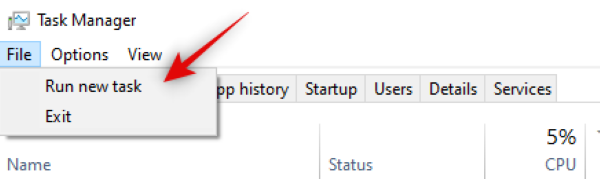
Nyní do prázdného textového pole zadejte „CMD“ a zaškrtněte políčko „Vytvořit tuto úlohu s oprávněními správce“. Až budete hotovi, klikněte na 'OK'.
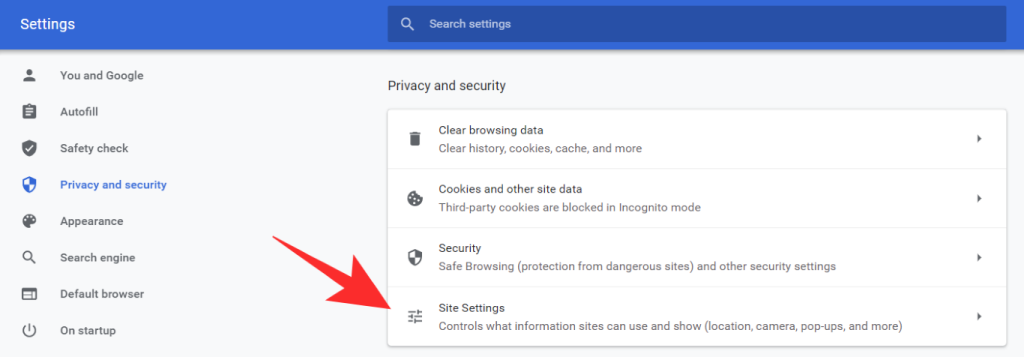
Na obrazovce se nyní objeví zvýšené okno příkazového řádku. Zadejte následující příkaz a stiskněte enter.
diskpart
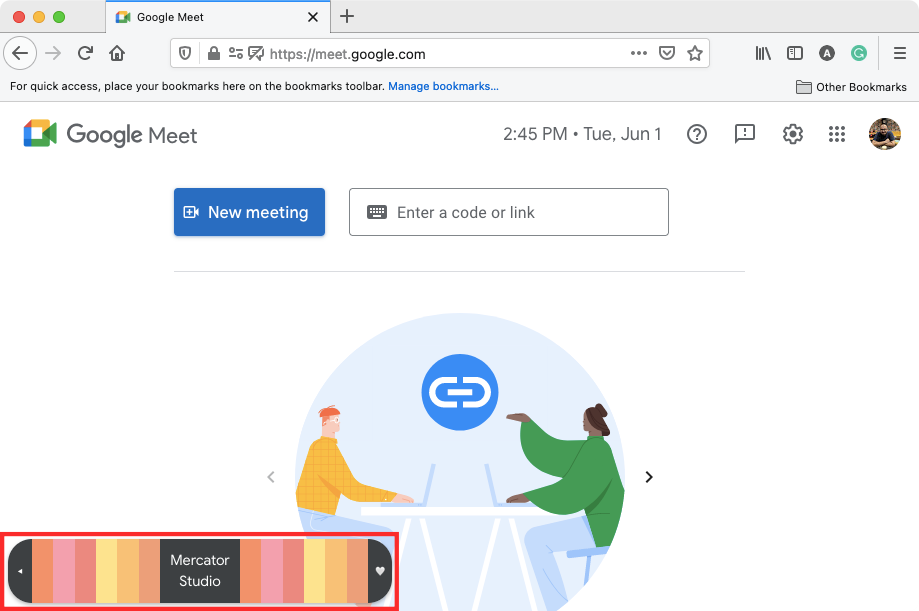
Nyní jste vstoupili do nabídky diskového oddílu pro příkazový řádek. Zadejte níže uvedený příkaz a znovu stiskněte Enter.
list disk
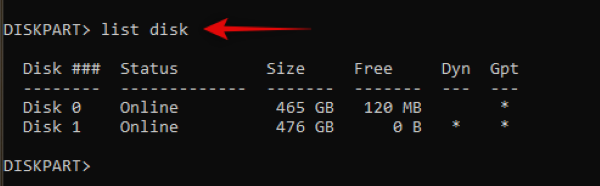
Nyní získáte seznam všech dostupných disků aktuálně nainstalovaných ve vašem systému. Najděte a identifikujte disk, který chcete použít k rozšíření aktuálního svazku. Ujistěte se, že si zapamatujete jeho název.
Nyní zadejte následující příkaz a znovu stiskněte 'Enter'. Nahraďte '' číslem vašeho disku.
select disk

Nyní musíme najít Volume. Zadáním následujícího příkazu získáte seznam aktuálních svazků na vybraném disku.
detail disk

Nyní je čas poznamenat si číslo svazku, který chcete použít k rozšíření požadovaného svazku. Po dokončení zadejte následující příkaz a nahraďte '' číslem vámi vybraného svazku.
select volume
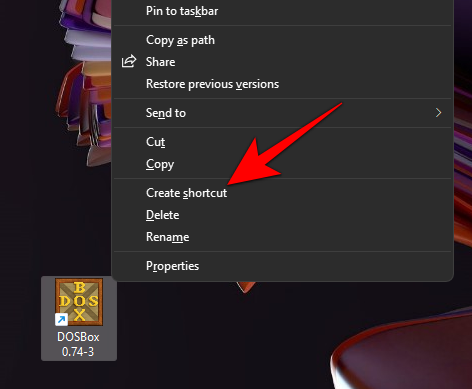
Nyní zadejte jeden z následujících příkazů rozšíření v závislosti na vašich potřebách.
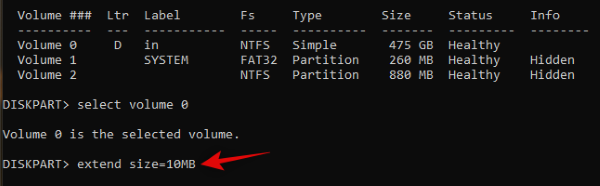
Jednoduše stiskněte 'Enter' pro provedení příkazů.
A to je vše! Požadovaný objem by nyní měl být rozšířen. Jednoduše zadejte 'Exit' a zavřete příkazový řádek.
Související: Jak zastavit vyskakovací okna v systému Windows 11
Metoda #04: Použití Powershell
Stiskněte Windows + Sna klávesnici a vyhledejte PowerShell. Jakmile se zobrazí ve výsledcích vyhledávání, klikněte na „Spustit jako správce“.
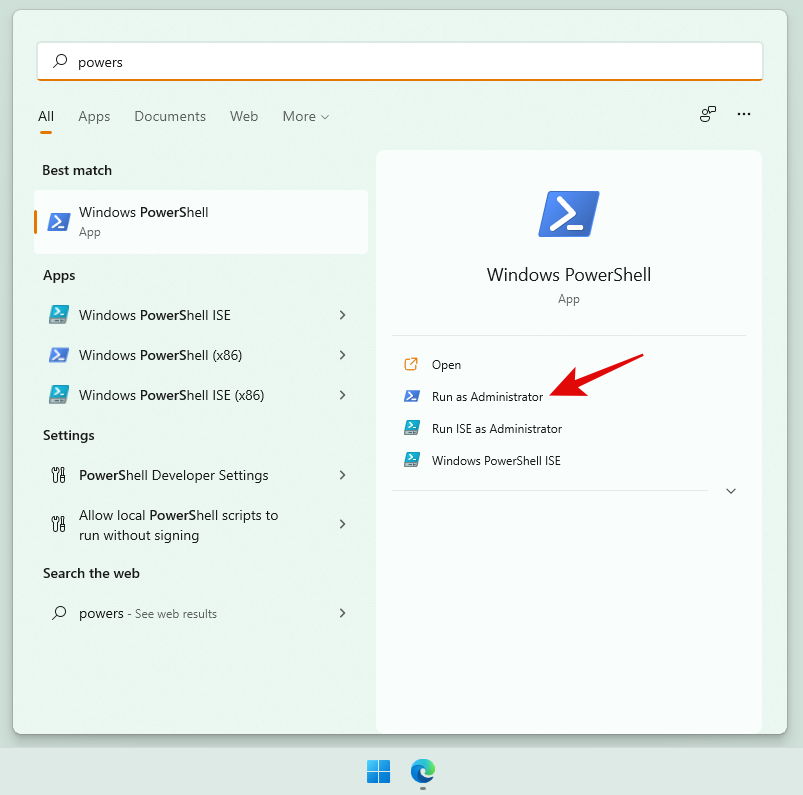
Zadejte následující příkaz a stiskněte enter.
Get-Partition
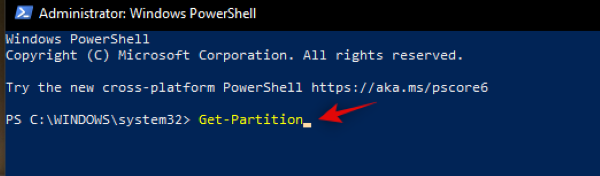
Nyní uvidíte seznam všech dostupných jednotek a svazků ve vašem systému. Poznamenejte si písmeno jednotky a také číslo svazku nebo oddílu, který chcete použít pro aktuální rozšíření.

Nyní zadejte následující příkaz a stiskněte enter. Nahraďte '' písmenem jednotky, které jste si poznamenali v předchozím kroku.
Get-PartitionSupportedSize -DriveLetter
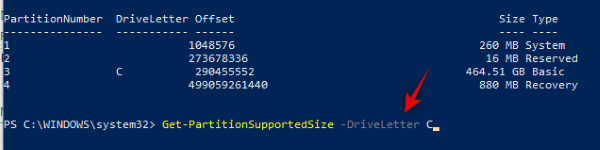
Powershell vám nyní ukáže maximální a minimální velikost podporovanou aktuální jednotkou pro přerozdělení. Tato čísla budou důležitá, protože nebudete moci rozšířit svůj disk nad jeho hodnotu 'Sizemax'.
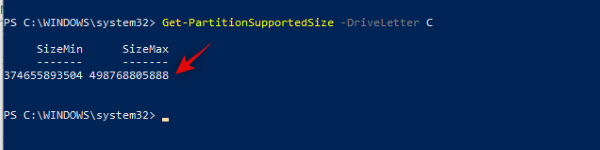
Nakonec zadejte příkaz níže a stiskněte enter. Nahraďte '' písmenem jednotky, kterou chcete rozšířit, a '' nahraďte velikostí nepřiděleného místa, které chcete pro rozšíření použít. Podobně použijte buď MB nebo GB v závislosti na velikosti vašeho nepřiděleného místa. Můžete také použít 'TB', pokud máte co do činění s velkým množstvím nepřiděleného prostoru.
Poznámka: '' nemůže být větší než hodnota 'Sizemax' podporovaná vybranou jednotkou.
Resize-Partition -DriveLetter -Size MB/GB
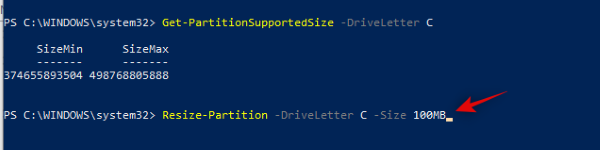
Počkejte na dokončení procesu. Po dokončení jednoduše zadejte „exit“ a zavřete Powershell.
Doufáme, že se vám pomocí tohoto průvodce podařilo snadno rozšířit objem disku. Pokud máte nějaké další otázky nebo máte nějaké problémy, neváhejte se na nás obrátit pomocí sekce komentářů níže.
PŘÍBUZNÝ
Stále používáte Windows Live Mail pro Hotmail nebo jiné e-maily? Zde se naučíte, jak importovat kontakty Outlooku do desktopové aplikace Windows Live Mail.
Tento návod podrobně popisuje, jak přidat čísla stránek do dokumentů v Microsoft Word 365.
Nevíte, jak nainstalovat soubory APK na zařízení Amazon Fire? Poznejte hlavní metody instalace souborů APK, které může aplikovat každý.
Když povolíte procento baterie na svém telefonu Android, víte, kolik baterie zbývá. Zde je jednoduchý způsob, jak to zapnout.
Chcete-li vytvořit opakující se události na Facebooku, přejděte na svou stránku a klikněte na Události. Poté přidejte novou událost a klikněte na tlačítko Opakující se událost.
YouTube má anonymní režim, který zabraňuje ukládání vašeho prohlížení nebo ovlivňování vašich seznamů. Tento návod vás naučí, jak ho používat.
Máte problémy s tím, jak nastavit video jako spořič obrazovky v systému Windows 11? Ukážeme vám, jak na to pomocí bezplatného softwaru, který je ideální pro více formátů video souborů.
Microsoft Teams je klíčovou platformou pro videokonference. Naučte se, jak <strong>zablokovat</strong> a <strong>odblokovat</strong> uživatele, aby byl váš chat čistý.
Google Chrome je zdaleka nejpopulárnějším prohlížečem na světě. Zjistěte, jak jej nastavit jako výchozí prohlížeč v systému Windows 11.
Jak zjistit, který soubor nebo složka se aktuálně používá v systému Windows 11
Zde je kompletní průvodce, jak vytvořit a přidat nový uživatelský účet v systému Windows 11, ať už online nebo offline.
Jak se přihlásit jako správce v systému Windows 11 a Windows 10 a spravovat přístupová oprávnění. Obsahuje krok za krokem návody a tipy.
Snímky obrazovky v systému Windows 11: Objevte, jak používat Print Screen, Snip & Sketch a další nástroje pro efektivní zachycení obrazovky.
Zjistěte, jak efektivně ukončit schůzku Google Meet jako hostitel nebo účastník, a co dělat, když chcete pokračovat ve schůzce bez hostitele.
Naučte se, jak snadno změnit barvu hlavního panelu v systému Windows 11 pomocí různých metod včetně nastaveních, třetích stran a dalších užitečných tipů.
Kalibrace monitoru je klíčovým krokem pro zajištění přesnosti barev na vaší obrazovce. V tomto článku se dozvíte, jak správně kalibrovat monitor na Windows 11, abyste dosáhli optimálního barevného nastavení.
Registr Windows je paměťová banka vašeho PC, kde zaznamenává téměř vše, co na vašem systému děláte. Naučte se, jak bezpečně vyčistit registr a zrychlit váš počítač.
Naučte se, jak vložit profilový obrázek místo videa na Zoom prostřednictvím našeho podrobného průvodce. Získejte snadné kroky a užitečné tipy.
Přehled různých způsobů, jak sdílet soubory, složky a média v systému Windows 11, včetně sdílení e-mailem a pomocí aplikací.
Objevte efektivní metody, jak opravit Windows 11, včetně tipů na odstranění problémů a optimalizaci systému. Opravy se snadno aplikuje, což vám ušetří čas a peníze.
Existuje mnoho důvodů, proč se váš notebook nemůže připojit k Wi-Fi, a proto existuje mnoho způsobů, jak chybu opravit. Pokud se váš notebook nemůže připojit k Wi-Fi, můžete tento problém vyzkoušet následujícími způsoby.
Po vytvoření bootovacího USB pro instalaci systému Windows by uživatelé měli zkontrolovat výkon bootovacího USB a zjistit, zda bylo vytvoření úspěšné.
Několik bezplatných nástrojů dokáže předvídat selhání disku dříve, než k němu dojde, což vám dává čas na zálohování dat a včasnou výměnu disku.
Se správnými nástroji můžete prohledat systém a odstranit spyware, adware a další škodlivé programy, které se ve vašem systému mohou ukrývat.
Když se například počítač, mobilní zařízení nebo tiskárna pokusí připojit k počítači se systémem Microsoft Windows přes síť, může se zobrazit chybová zpráva „Síťová cesta nebyla nalezena – Chyba 0x80070035“.
Modrá obrazovka smrti (BSOD) je běžná a ne nová chyba systému Windows, která se objevuje, když se v počítači vyskytne nějaká závažná systémová chyba.
Místo provádění manuálních operací a operací s přímým přístupem ve Windows je můžeme nahradit dostupnými příkazy CMD pro rychlejší přístup.
Po nespočetných hodinách používání svého notebooku a stolního reproduktoru na vysoké škole mnoho lidí zjistí, že pár chytrých vylepšení může proměnit stísněný prostor na koleji v dokonalé streamovací centrum, aniž by museli utratit spoustu peněz.
Z Windows 11 bude Internet Explorer odebrán. V tomto článku vám WebTech360 ukáže, jak používat Internet Explorer ve Windows 11.
Touchpad notebooku neslouží jen k ukazování, klikání a zoomování. Obdélníkový povrch také podporuje gesta, která umožňují přepínat mezi aplikacemi, ovládat přehrávání médií, spravovat soubory a dokonce i zobrazovat oznámení.













![Jak vyčistit registr v systému Windows 11 [4 způsoby] Jak vyčistit registr v systému Windows 11 [4 způsoby]](https://blog.webtech360.com/resources8/images31/image-9744-0105182733836.png)


![Jak opravit Windows 11 [15 způsobů] Jak opravit Windows 11 [15 způsobů]](https://blog.webtech360.com/resources8/images31/image-7303-0105182722015.png)









